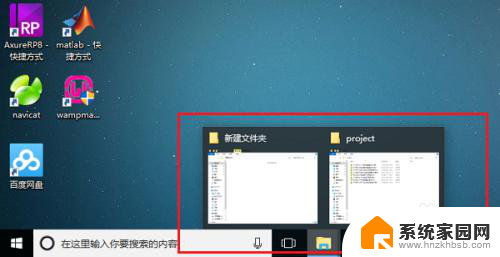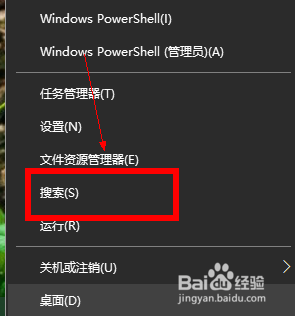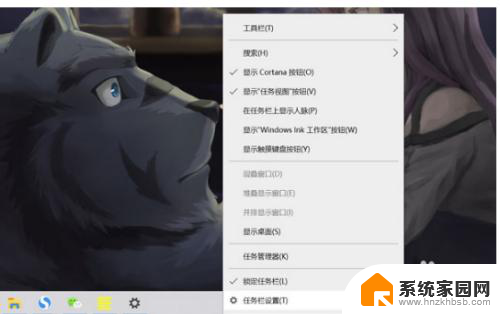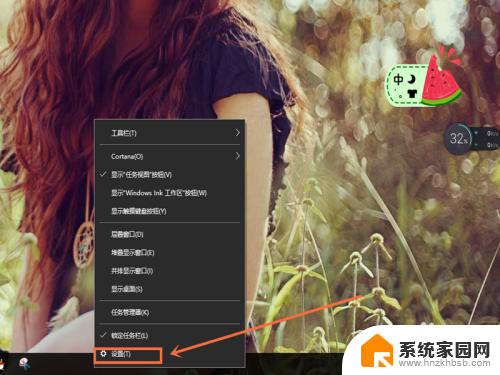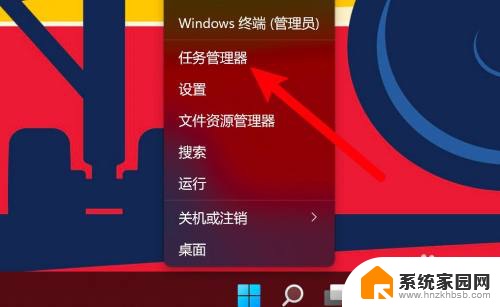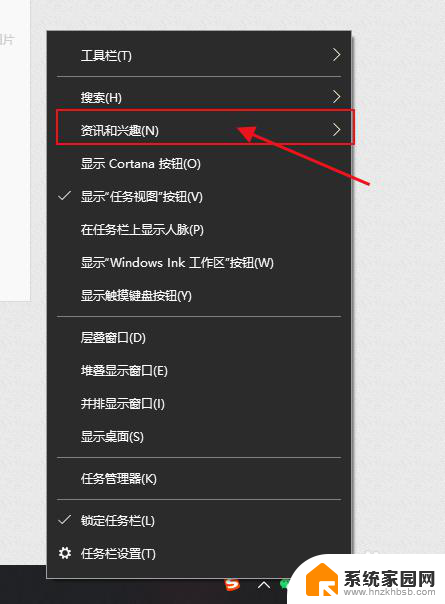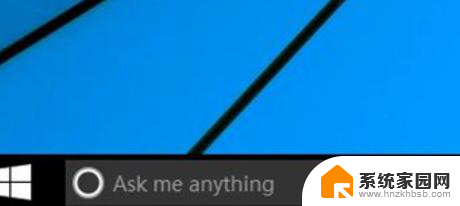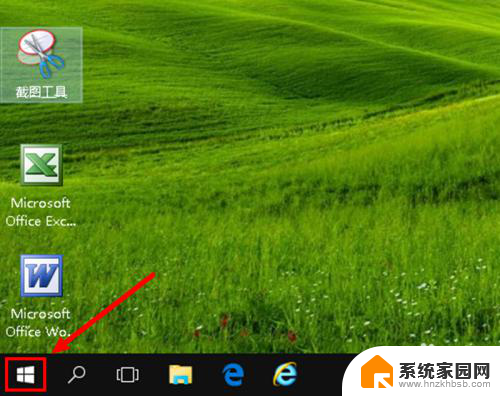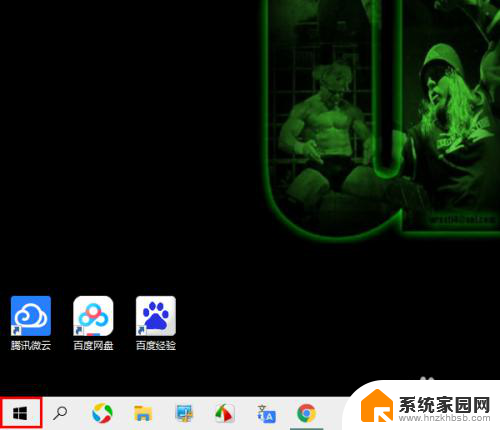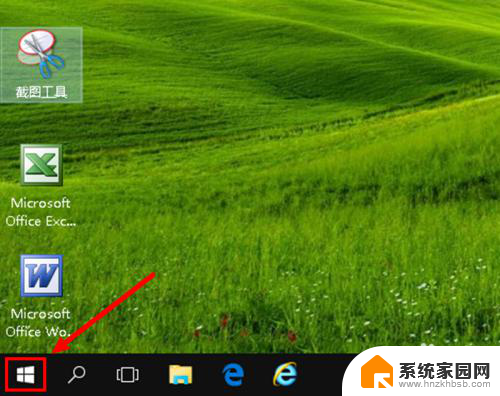win10任务栏怎么不叠加 win10系统任务栏窗口重叠方式怎么改变
更新时间:2023-12-22 16:45:26作者:xiaoliu
Win10任务栏是我们经常使用的一个重要功能,然而有时候我们可能会遇到任务栏窗口重叠的问题,当多个窗口打开时,任务栏默认会将它们叠加在一起显示,这可能会给我们的操作带来一定的不便。我们应该如何改变Win10系统任务栏窗口的重叠方式呢?在本文中我们将介绍一些简单的方法来帮助您解决这个问题,让您的任务栏更加清晰、方便使用。
方法如下:
1.第一步我们可以看到win10系统默认是同类窗口合并,重叠在一起。如下图所示:
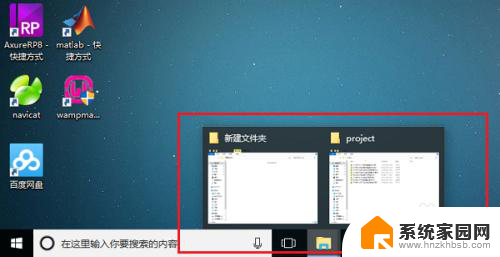
2.第二步鼠标右键任务栏,选择任务栏设置,如下图所示:

3.第三步进去任务栏设置界面之后,下滑找到“合并任务栏按钮”。可以看到默认是始终隐藏标签,如下图所示:
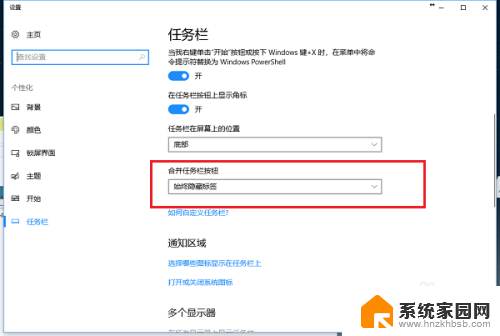
4.第四步点击“合并任务栏按钮”的下拉列表,改为“从不”,如下图所示:
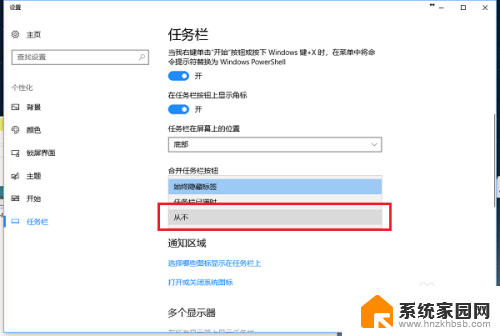
5.第五步可以看到“合并任务栏按钮”的方式已经改为了从不,如下图所示:
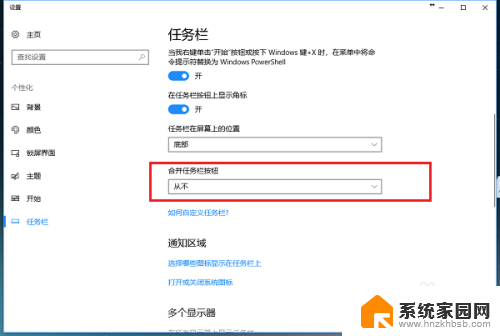
6.第六步返回win10系统桌面,可以看到底部的任务栏窗口重叠方式已经更改为平铺了。没有进行合并,如下图所示:
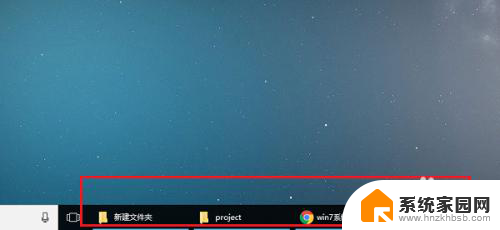
以上就是Win10任务栏不叠加的解决方法,如果你遇到了这种情况,可以按照以上方法尝试解决,希望这篇文章对你有所帮助。